Oglas
Imati dva monitora jedna je od onih stvari kada se prvi put isprobate, više se nećete vratiti. Mnogo je koristi od rada na dva monitora, ali one se upotrebljavaju još više kad upotrebljavate softver poput Stvarno više monitora.
Neko vrijeme sam prošla kroz proces produljenja vašeg laptop s dva vanjska monitora 3 jednostavna koraka do postavljanja dvostrukog monitora i proširenog radnog stolaDvostruko postavljanje monitora je prekrasno. No podržava li vaše računalo više monitora? Pokazat ćemo vam kako koristiti dva ili više monitora. Čitaj više , što je fantastično. Međutim, dok vam dva monitora udvostručuju radni prostor i povećavaju produktivnost, korištenje dva monitora nikad nije bilo savršeno. Ponekad ili pozadina zaslona jednostavno ne djeluje ispravno - na primjer, radit će na primarnom monitoru, ali ne i na sekundarnom. Erez je pokušao iskoristiti neke više alata za nadgledanje 3 besplatna i sjajna alata za optimizaciju postavljanja dualnog monitora [Windows]Kao što neki moji vjerniji čitatelji znaju, koristila sam postavku dvostrukog monitora godinama. S vremenom sam isprobao na desetine različitih alata, besplatnih i komercijalnih, kako bih što bolje iskoristio ... Čitaj više riješiti te probleme, ali čak ni tada alati nisu savršeni.
Sigurno sam isprobao gotovo svaku besplatnu višestruku aplikaciju za stolna računala, no neki to čine odvažni pokušaji daju vam osjećaj kao da koristite dva pojedinačna računalna sustava koji su međusobno neovisni, oni uvijek ispadnu kratak. Na kraju, ili čuvar zaslona ili pozadine ne djeluju ispravno, postavke virtualne radne površine jednostavno troše previše memorije i resursa ili je softverski alat vrlo bučan i završava zamrzavanjem sustav. Zapravo sam odustao od korištenja bilo kojeg alata i samo sam zapeo sa standardnim proširenim postavljanjem radne površine i nazvao ga dobrim.
To je sve dok nisam naišla Stvarno više monitora. Ukratko smo objavili besplatnu probnu verziju Actual Multiple Monitora prethodno ovdje na MakeUseOf, ali to je samo ogrebalo površinu onoga što profesionalna verzija (24,95 USD) ovog nevjerojatnog softvera može čini. U ovom članku ću vam pokazati kako ovaj impresivni softver može pretvoriti vaše jedno računalo u dvostruki sustav prikaza koji djeluje kao da ste izvođenje dva neovisna radna stola računala na kojima možete klikom miša baciti prozore i programe s jedne radne površine na drugu (ili tipkovnica).
Jedini razlog zbog kojeg sam se čak gnjavio iskušavanjem plaćene verzije ovog softvera je zbog obećanja da je ponudio dva potpuno funkcionalna radna prostora s neovisnim izbornicima i programskim trakama. Dugo sam bio u potrazi za takvim softverom da zaista nisam vjerovao da je takvo nešto moguće. Sigurno je.
Kada prvi put instalirate stvarnih više monitora, na traci sustava pronaći ćete novu ikonu. Kada ga kliknete desnim klikom, vidjet ćete sve značajke ugrađene u dvostruku postavku. Pokazat ću vam sve one u ovoj recenziji.
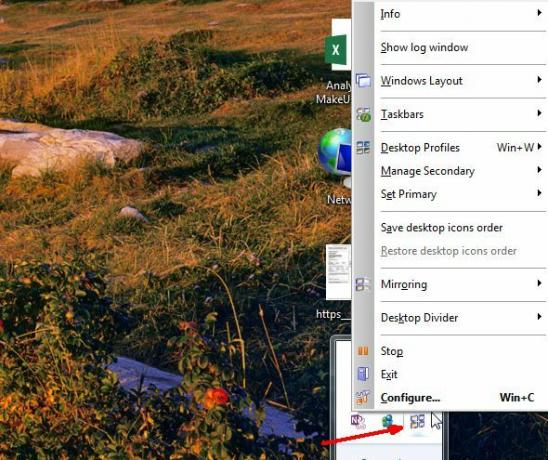
Ovdje je ključno to što su ta dva radna stola predstavljena kao dva pojedinačna radna stola, a oni vam i dalje pružaju pogodnost biće isto računalo. To znači isti datotečni sustav kada otvorite explorer za datoteke, iste aplikacije kad kliknete izbornik Start, i što je najvažnije, mogućnost odbijanja otvorenih prozora aplikacija između dva zaslona na radnoj površini pomoću dviju novih ikona na vrhu svake prozor.
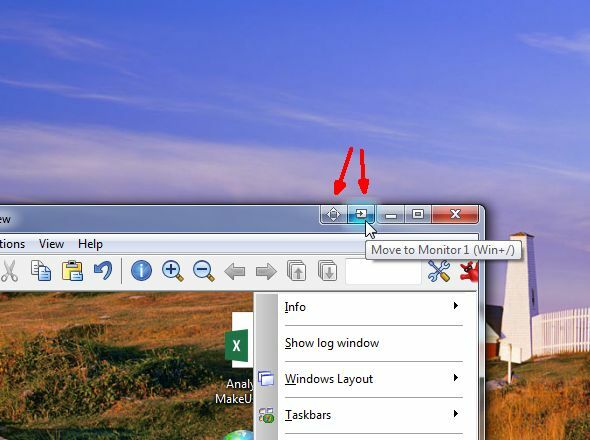
Obje radne površine vam donose punu Windows 7 funkcionalnost, uključujući ne samo gumb za pokretanje i alatnu traku s programskom trakom, već i pin, zaviriti i popise skokova, neovisne obavijesti (ovisno s koje radne površine ste pokrenuli aplikaciju), kao i gumb "prikaži radnu površinu" s desne strane programska traka. Međutim, otkrio sam da gumb za prikaz radne površine funkcionira na obje radne površine, a ne samo na jednom. Moguće je da se to prilagodi, ali tu postavku nisam mogla pronaći nigdje.
Zadaća
Evo što stvarno volim. Ovisno s koje radne površine pokrećete aplikaciju, vidjet ćete ikone trake zadataka za te aplikacije samo na programskoj traci radne površine, a ne obje.
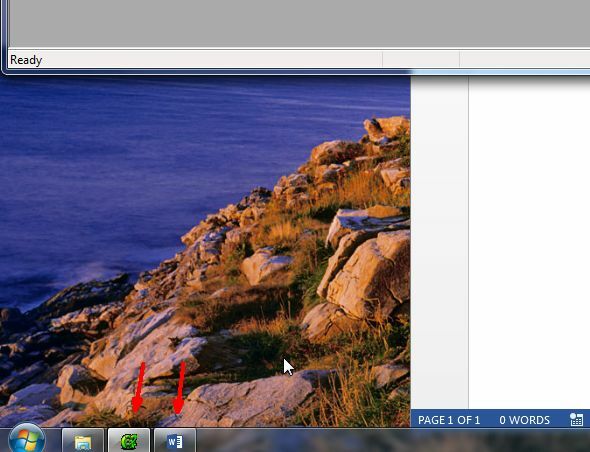
To je stvarno super jer vam omogućuje korištenje svake radne površine u vrlo različite svrhe, gotovo kao da dva pojedinačna računalna sustava koriste svoj softver samostalno. Iznad je izgledao moj startni izbornik i programska traka na zaslonu br. 1. Ispod je kako je izgledalo na ekranu # 2.
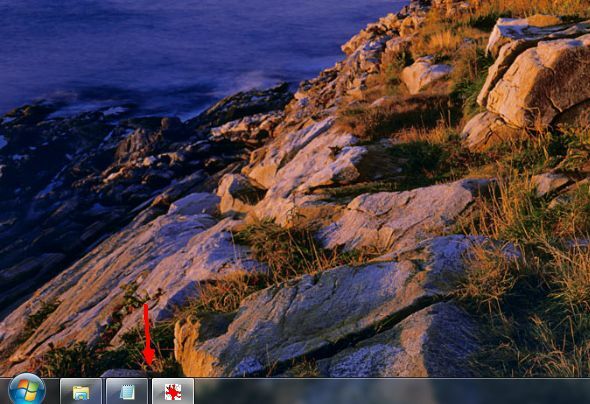
Kao što vidite, prikazuju se samo aplikacije koje se izvode na toj radnoj površini.
pozadine
Još jedna jako slatka značajka stvarnih više monitosa koja popravlja dugogodišnji zahvat s kojim sam imao postavljanje dvostrukog zaslona omogućuje vam stvaranje individualnih postavki za radnu površinu i čuvar zaslona svakog od njih desktop. Ovdje sam postavio pozadinu da zaslon 1 bude polje cvijeća, a za ekran 2 kanjon.
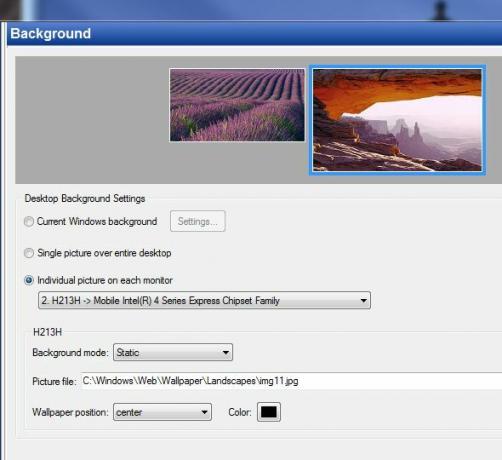
Možete prilagoditi i razlučivost svakog zaslona (tamo nema ničeg novog), ali dodatno možete promijeniti raspored ako radite u neuobičajenim uvjetima u kojima biste mogli imati vertikalnu upotrebu monitora.
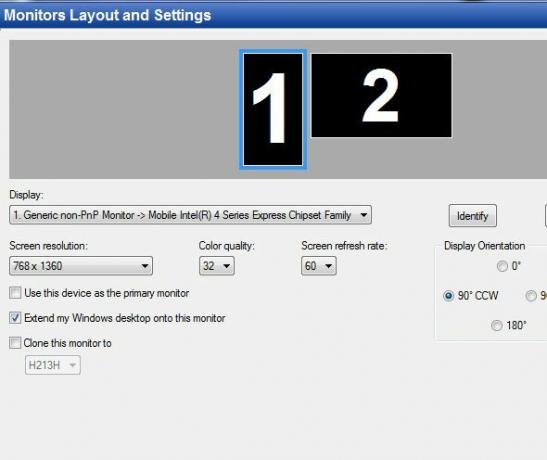
Zaslona
Najbolje od svega je što možete postaviti dva neovisna čuvara zaslona. Ništa gore nije bilo nego kad sam testirao sigurnosnu čuvar zaslona koja je to trebala zaključajte računalo 4 uobičajena načina zaštite lozinkom za svoj Windows korisnički računZaštita vašeg računala lozinkom trebala bi biti uobičajena praksa, posebno ako mnogi ljudi potencijalno imaju fizički pristup njemu. Windows nudi nekoliko razina na kojima možete postaviti lozinke za zaključavanje korisničkog računa ... Čitaj više s lozinkom kada je postala omogućena, ali radila je samo na jednom zaslonu - ostavljajući sve koji su išli do računalo s mogućnošću korištenja desnim klikom na otključani monitor i pregledavanjem računala sve što rade želite. Toliko o sigurnom screensaveru! Pa, s stvarnim višestrukim monitorima takav bi screensaver zapravo uspio jer bi ga mogao postaviti da radi preko oba radna stola.

Sekcije stolnih računala
Jedna od najboljih karakteristika na koju sam naišao prilikom testiranja stvarnih više monitora bila je mogućnost to odjeljak sa radne površine u neovisna radna područja Pretvorite svoju radnu površinu sustava Windows iz pretrpane u korisnu besplatno s ogradamaŽelio bih započeti ovaj post s malim zahtjevom: Hit Win + D za mene. Pričekat ću ovdje. Samo naprijed, učini to. Ok, učinio? Što ste vidjeli? Je li to bio vrući nered prepunih ikona ... Čitaj više . Ovo je donekle slično ograde, na koji ste unaprijed odredili područja radne površine i za šta želite koristiti ta područja. U slučaju stvarnih više monitora, jednostavno nastavite dijeliti svaki odjeljak na pola vodoravno ili okomito dodirom na jedan od gumba podijeljene linije.
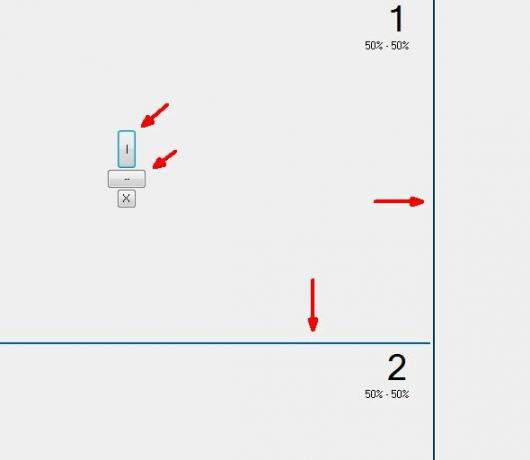
Unutar ovih „pločica“ možete smjestiti svoje aplikacije. Možete također stvoriti više izgleda. Na primjer, recimo da znam da kad pišem MakeUseOf članak, uvijek imam WP uređivač u veliki donji prozor, postavio sam preglednik u gornji lijevi prozor, a aplikaciju za bilježnicu u gornji desni prozor. Pa koristeći ove rasporede, mogu jednom definirati tu postavku i uvijek je imati spremnu za kada želim napisati članak o MakeUseOf-u.
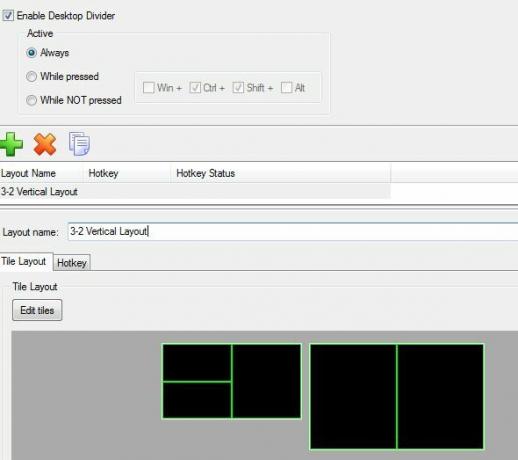
Možete mu dodijeliti i brzi prečac, tako da kada ste na toj radnoj površini, možete dodirnuti nešto poput Cntrl-Alt-3 i dobiti raspored 3 pločice koji ste prethodno postavili. Možete brzo prelaziti između aktivnih izgleda koristeći brze tipke koje ste postavili za njih. Dodijeliti je prozor pločicama vrlo jednostavno - jednostavno pokrenete aplikaciju i povučete prozor u blizini. Pločica će postati jednobojna crvena boja kad je spremna prihvatiti prozor. Samo je ispustite, a prozor će promijeniti veličinu prema veličini pločica.
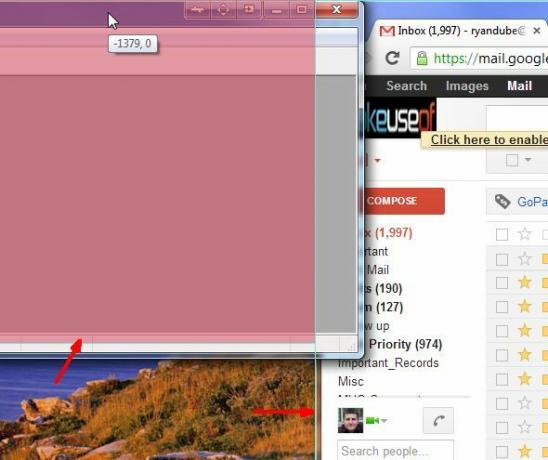
Profili konfiguracije radne površine
Ako idete i dalje od toga, možete stvoriti cijele profile konfiguracije radne površine. Recimo, jedna osoba koja koristi računalo voli određenu rezoluciju zaslona, određene pozadine i određene čuvare zaslona. Sve to možete postaviti i spremiti kao profil i dodijeliti ga brzim tipkama.
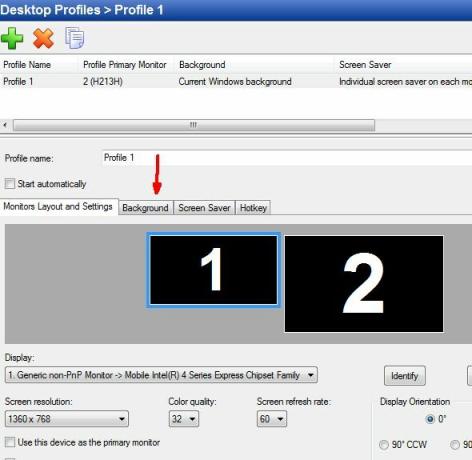
Sa samo nekoliko pritiska tipke, možete se prebaciti na željenu višestruku postavku radne površine, bez brige da ćete zabrljati sve postavke za sljedeću osobu koja koristi računalo. Ako ste se ikada morali prebacivati naprijed i nazad između korištenja vanjskog projektora za sastanke, a zatim ponovno postavljanja više monitora, znajte da ponekad to može biti pravi bol. Ti projektori ponekad traže vrlo jedinstvene postavke razlučivosti da bi izgledali ispravno. Sada možete jednostavno stvoriti određeni profil za vrijeme kada koristite projektor i gotovi ste.
Zaključak
Kao što vidiš, Stvarno više monitora živi do svog imena. To vam daje stvaran više monitora, a ne neki loš izgovor za dulje postavljanje monitora. Sada možete uživati u pogodnosti dva radna stola računala, a da pritom ne morate dva računala.
Stvarni višestruki monitori nude besplatni probni period od 30 dana koji se aktivira prilikom preuzimanja i instaliranja softvera. Ovo je potpuno funkcionalna kopija i ako vam se sviđa, možete kupiti licencu za trajno aktiviranje.
Jeste li u iskušenju ulagati u softver kako biste optimizirali postavljanje dvostrukog monitora? Što sada koristite za upravljanje više zaslona?
Slikovni krediti: Kućni ured Via Shutterstock
Ryan je diplomirao elektrotehniku. Radio je 13 godina u inženjerstvu automatizacije, 5 godina u IT-u, a sada je Apps inženjer. Bivši glavni urednik MakeUseOfa, govorio je na nacionalnim konferencijama o vizualizaciji podataka i bio je prikazan na nacionalnoj televiziji i radiju.


